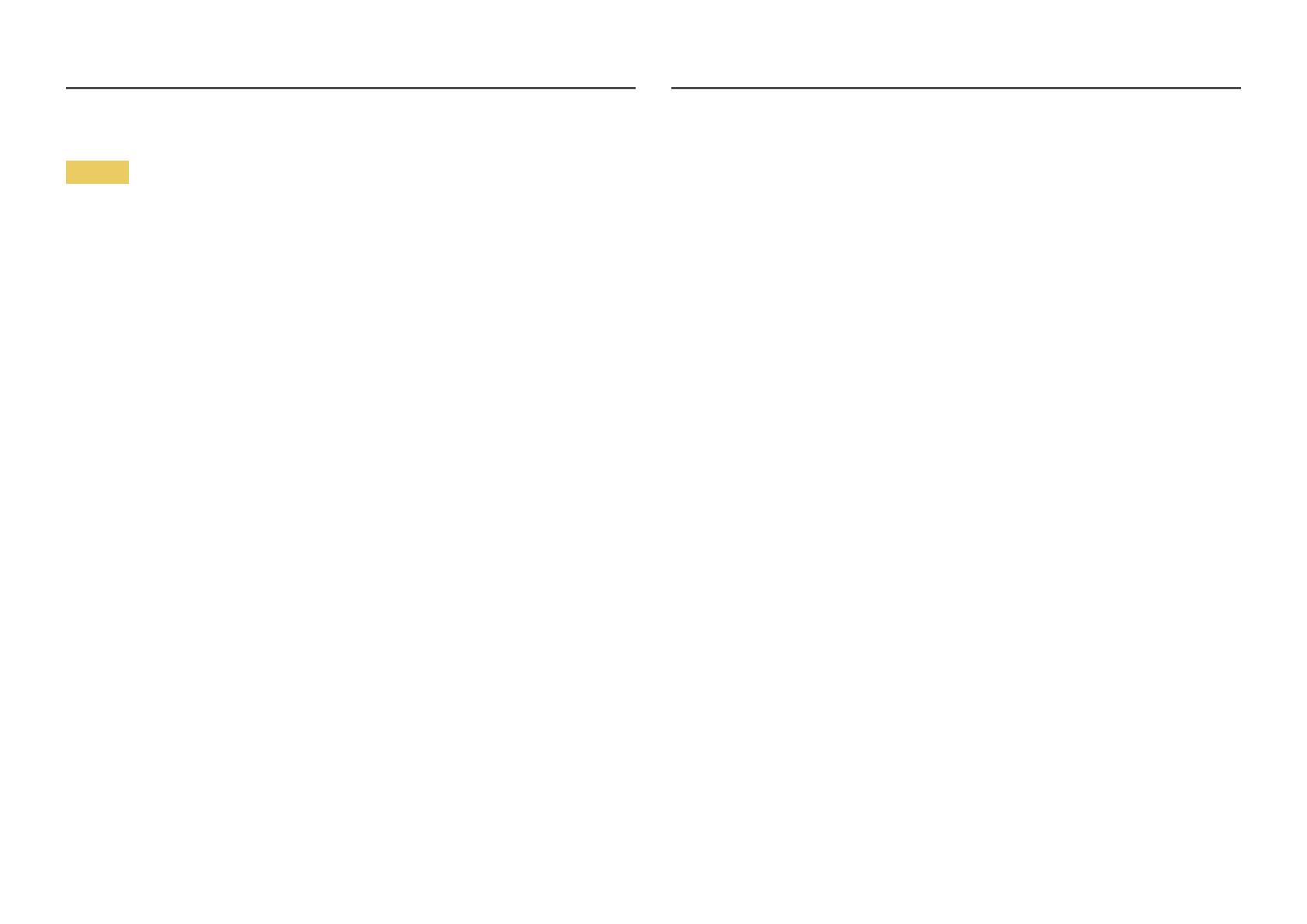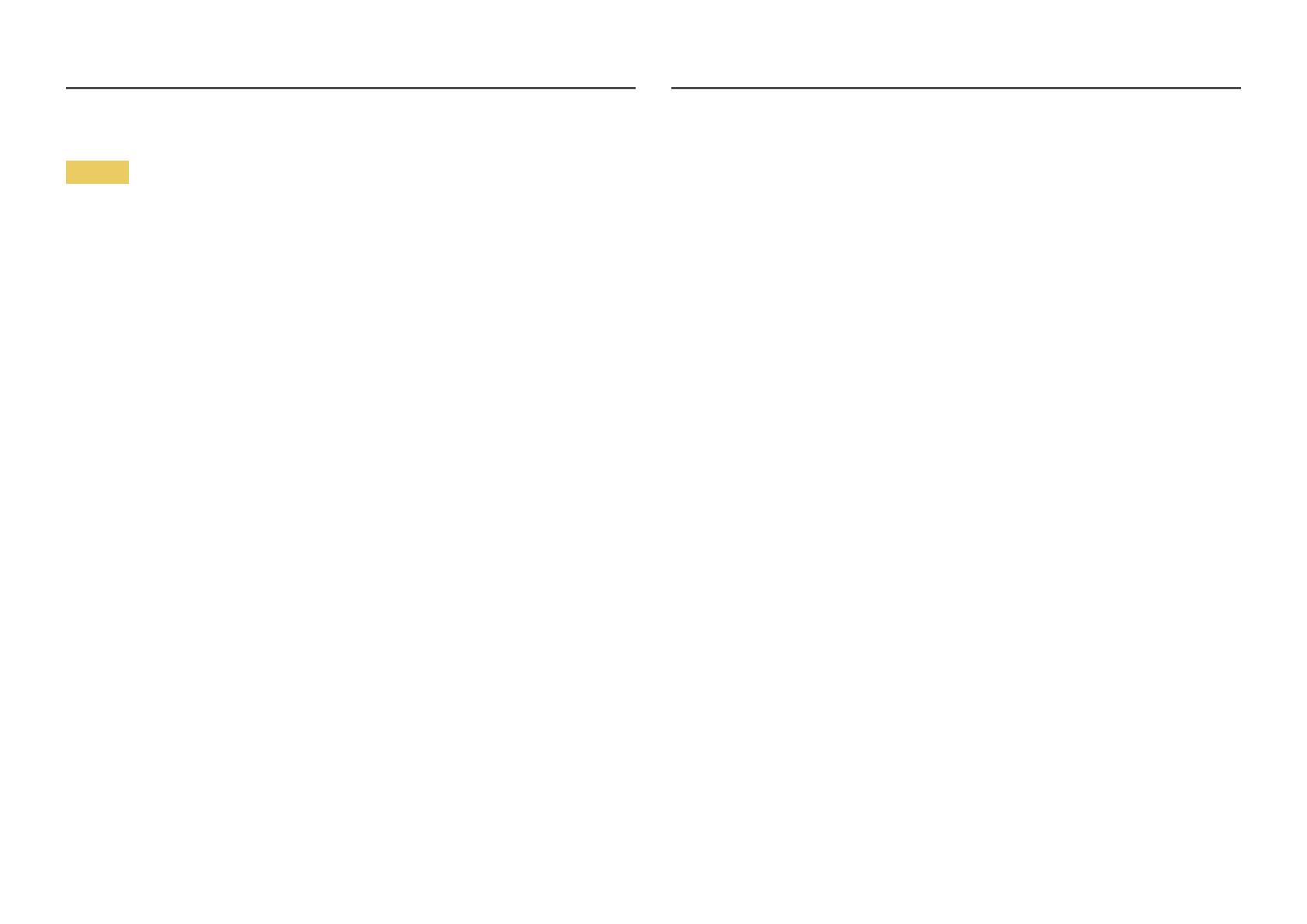
7
Hoiatus
• Seadme sees on kõrgepinge. Ärge proovige toodet kunagi ise lahti võtta, parandada ega muuta.
‒ Parandustööde tegemiseks võtke ühendust Samsungi klienditeeninduskeskusega.
• Enne toote liigutamist eemaldage selle küljest kõik kaablid, sh toitekaabel.
• Kui seade tekitab imelikke helisid, põlemislõhna või suitsu, eraldage kohe toitejuhe ja võtke
ühendust Samsungi klienditeeninduskeskusega.
• Ärge laske lastel rippuda seadme küljes ega ronida selle otsa.
‒ Lapsed võivad ennast tõsiselt vigastada.
• Kui seade kukub maha või väliskorpus saab viga, lülitage toide välja ja eraldage toitejuhe. Seejärel
võtke ühendust Samsungi klienditeeninduskeskusega.
‒ Kasutamise jätkamisel võib tekkida tulekahju või elektrilöök.
• Ärge asetage seadme peale raskeid esemeid ega asju, mis võiks lastele meeldida (mänguasjad,
maiustused jne).
‒ Seade või rasked esemed võivad kukkuda, kui lapsed üritavad mänguasju või maiustusi kätte
saada, ning seeläbi tekitada tõsiseid vigastusi.
• Pikse ja äikesetormi aja lülitade seade välja ning eraldage toitekaabel vooluvõrgust.
• Ärge pillake seadmele esemeid ega avaldage sellele survet.
• Seadme liigutamisel ärge tõmmake seda ühestki kaablist.
• Kui leitakse gaasileke, ärge puudutage seadet ega toitejuhet. Lisaks tuulutage kohe ruumi.
• Seadme tõstmisel või liigutamisel ärge tõmmake seda ühestki kaablist.
• Ärge kasutage ega hoidke seadme läheduses süttivaid pihustatavaid vedelikke või kergsüttivaid
aineid.
• Veenduge, et ventilatsiooniavad ei ole blokeeritud laudlinade või kardinatega.
‒ Suurenenud sisetemperatuuri tõttu võib tekkida tulekahju.
• Ärge sisestage seadmesse (ventilatsiooniavadesse, sisend- ja väljundportidesse jne) metallesemeid
(pulgad, mündid, klambrid jne) või kergsüttivaid esemeid (paber, tikud jne).
‒ Kui seadme sisse satub vett või võõrkehasid, lülitage kindlasti toide välja ja eraldage toitejuhe.
Seejärel võtke ühendust Samsungi klienditeeninduskeskusega.
• Ärge paigutage seadme peale vedelikke sisaldavaid esemeid (vaase, potte, pudeleid jne) ega
metallesemeid.
‒ Kui seadme sisse satub vett või võõrkehasid, lülitage kindlasti toide välja ja eraldage toitejuhe.
Seejärel võtke ühendust Samsungi klienditeeninduskeskusega.
Kasutamine